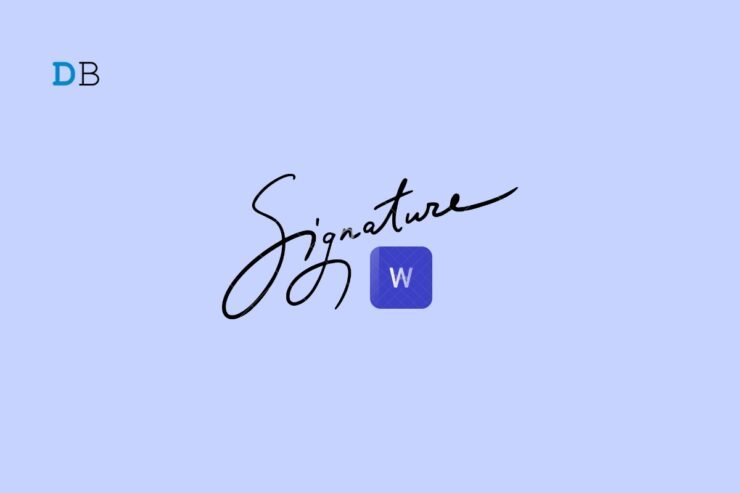
서명은 문서의 승인·동의·식별 목적으로 중요합니다. 손글씨 서명(사람 이름을 고유한 필체로 쓴 것)과 전자/디지털 서명(암호화된 전자 인증 포함)은 용도와 법적 요건에 따라 선택해야 합니다. 이 가이드는 Microsoft Word에서 손글씨 이미지 삽입, 그리기 탭을 통한 디지털 서명, 자동 텍스트 저장, 서명선 추가 등 실무에서 자주 쓰이는 방법을 단계별로 설명합니다.
어떤 방법을 선택해야 할까
- 종이에서 서명한 원본을 단순히 문서에 포함해야 하면 “사진(또는 스캔)한 손글씨 이미지 삽입”을 사용합니다.
- 터치패드나 스타일러스로 직접 그려 넣고 싶다면 “그리기 도구(디지털 서명)”를 사용합니다.
- 동일 서명을 여러 문서에서 반복 사용해야 하면 “자동 텍스트(Quick Parts) 저장”을 설정합니다.
- 법적 효력이 필요하거나 감사 추적이 중요하면 DocuSign, Adobe Sign 같은 전자서명 서비스(전자적 인증 포함)를 사용하세요.
손글씨 서명을 이미지로 삽입하는 방법
손글씨 서명을 사진으로 찍거나 스캔해서 이미지 파일(권장: PNG; 배경 투명이면 더 좋음)로 만들어 Word에 삽입합니다. 삽입 후 크기·밝기 등을 조정할 수 있습니다.
단계별 절차:
- Word 파일을 열고 서명을 넣을 위치에 커서를 둡니다.
- 상단 메뉴에서 삽입 탭(Insert tab)을 클릭한 다음 그림(Pictures)을 선택합니다.
- 메뉴에서 이 장치(This Device)(Mac: 파일에서 그림(Picture From File))을 선택하고 서명 이미지 파일을 열어 삽입합니다.
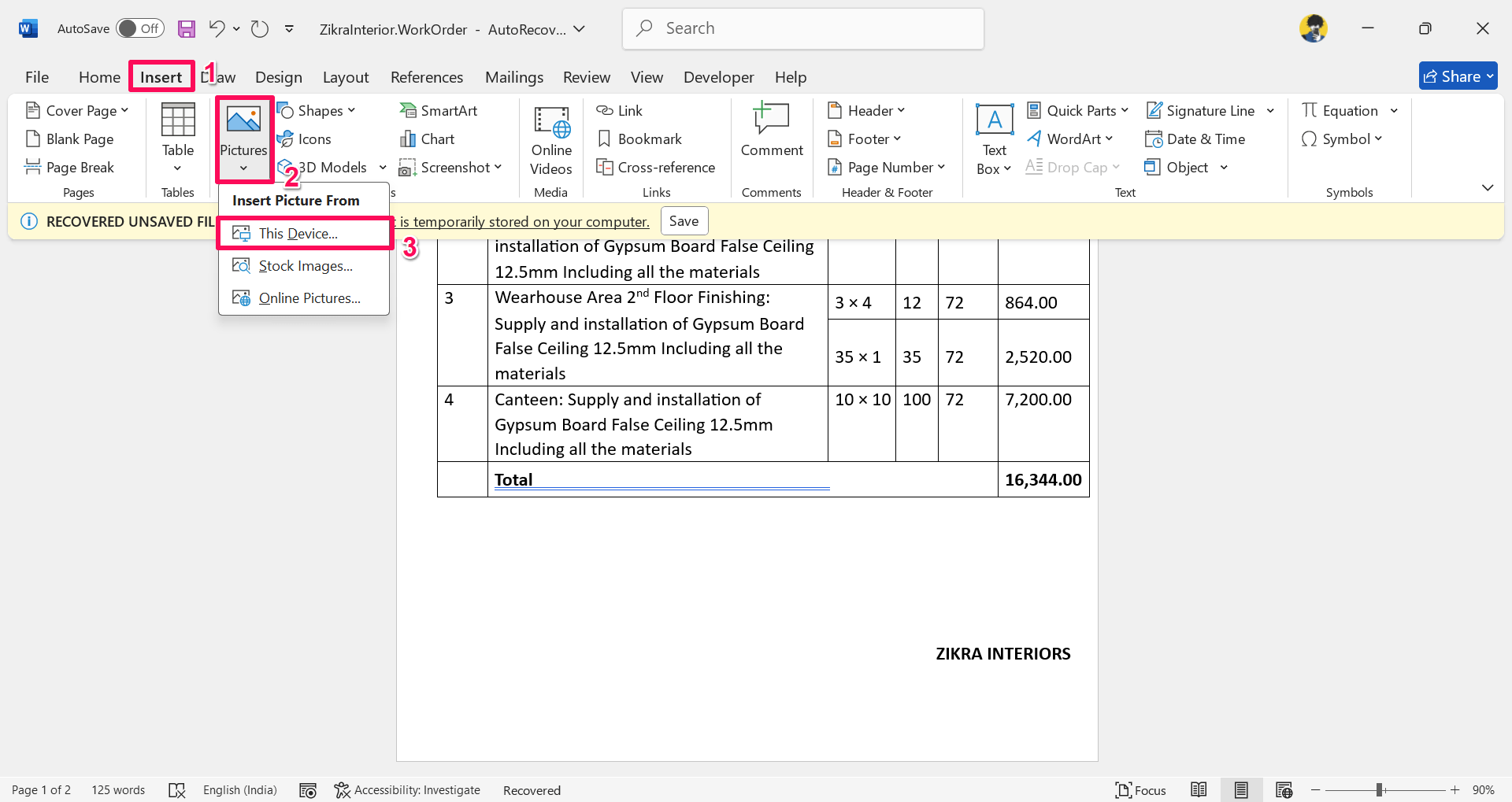
- 이미지가 문서에 들어가면 그림 서식(Picture Format) 탭에서 자르기(Crop) 버튼을 클릭합니다.
- 모서리 핸들을 드래그해 필요한 서명 부분만 남기고 Enter 키를 눌러 확정합니다.
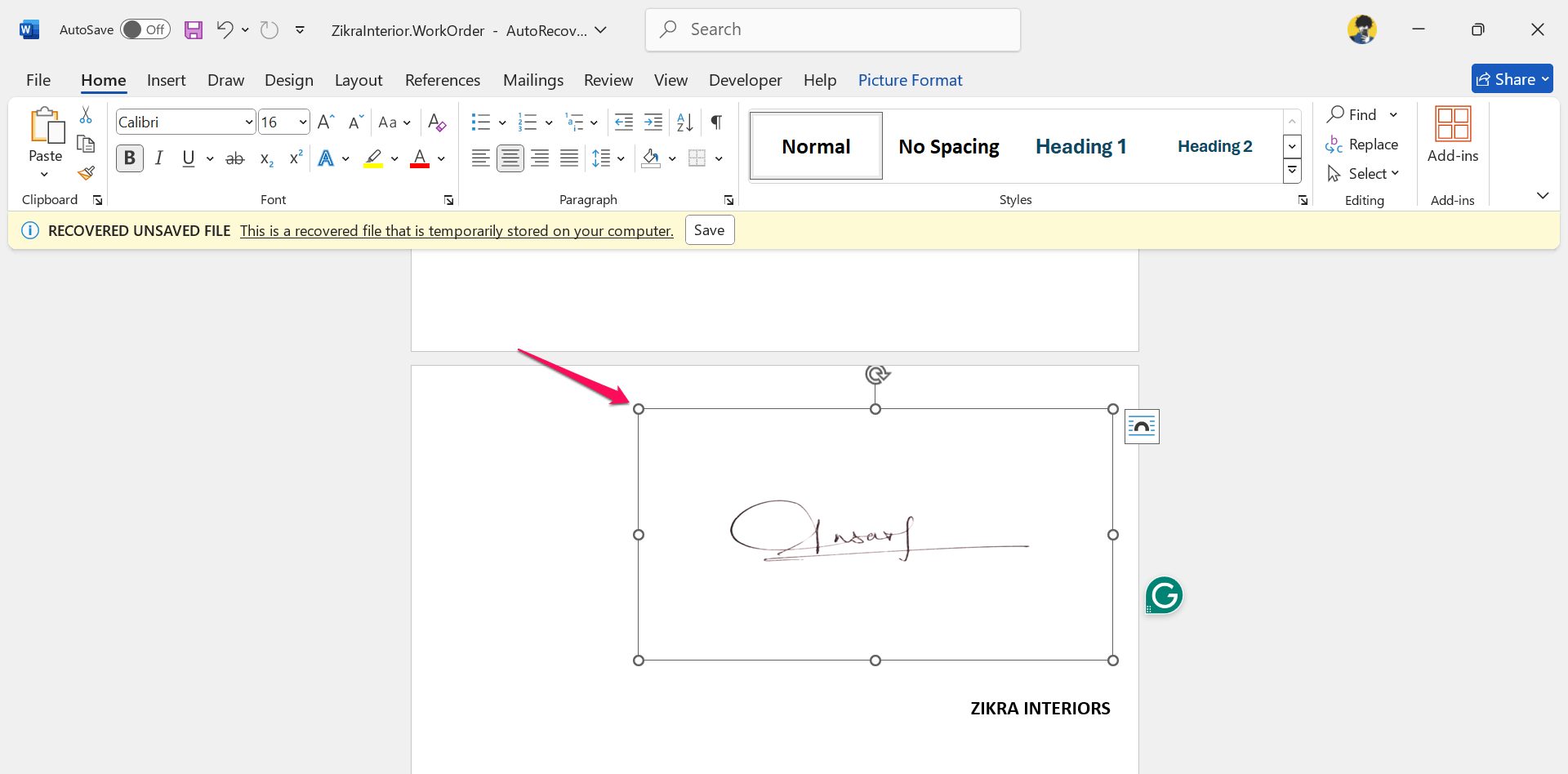
추가 팁:
- 사진이 어두울 경우 그림 서식의 밝기/대비(Corrections/Color) 옵션을 조정해 서명 선이 선명하게 보이도록 합니다.
- 배경을 제거해 투명 PNG로 만들면 서명이 문서 배경과 자연스럽게 어울립니다(그림 서식 > 배경 제거 또는 외부 툴 사용).
- 해상도 권장: 300 DPI 이상으로 스캔하거나 사진을 찍으면 인쇄 품질이 유지됩니다.
중요: 서명 이미지를 문서에 삽입하면 그 파일 자체에 개인정보(서명 이미지)가 포함됩니다. 공유 전에는 보관 정책과 개인 동의를 확인하세요.
그리기 도구로 디지털 서명 직접 그리기
서명이 이미지가 없고 마우스나 터치패드, 태블릿 스타일러스로 직접 그리고 싶을 때 사용합니다.
절차:
- 서명을 넣을 위치에 커서를 둡니다.
- 상단 메뉴에서 그리기 탭(Draw tab)을 클릭하고, 삽입(Insert) 섹션에서 그리기 캔버스(Drawing Canvas)를 선택합니다. (Mac: 가능하면 트랙패드로 그리기(Draw with Trackpad)를 사용)
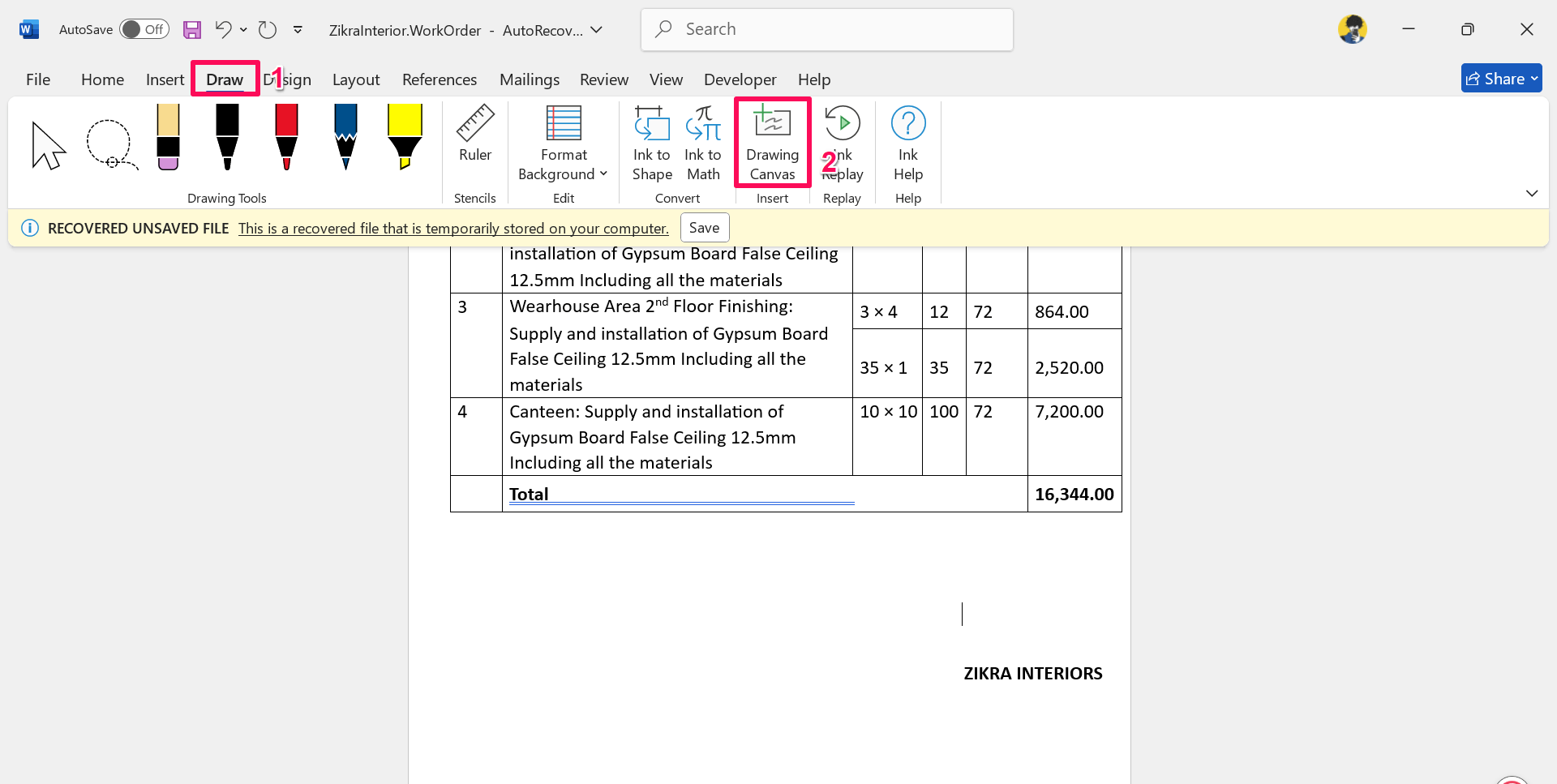
- 펜 도구를 선택하고 색상(보통 검정)과 굵기를 지정한 다음 캔버스 안에 서명합니다.
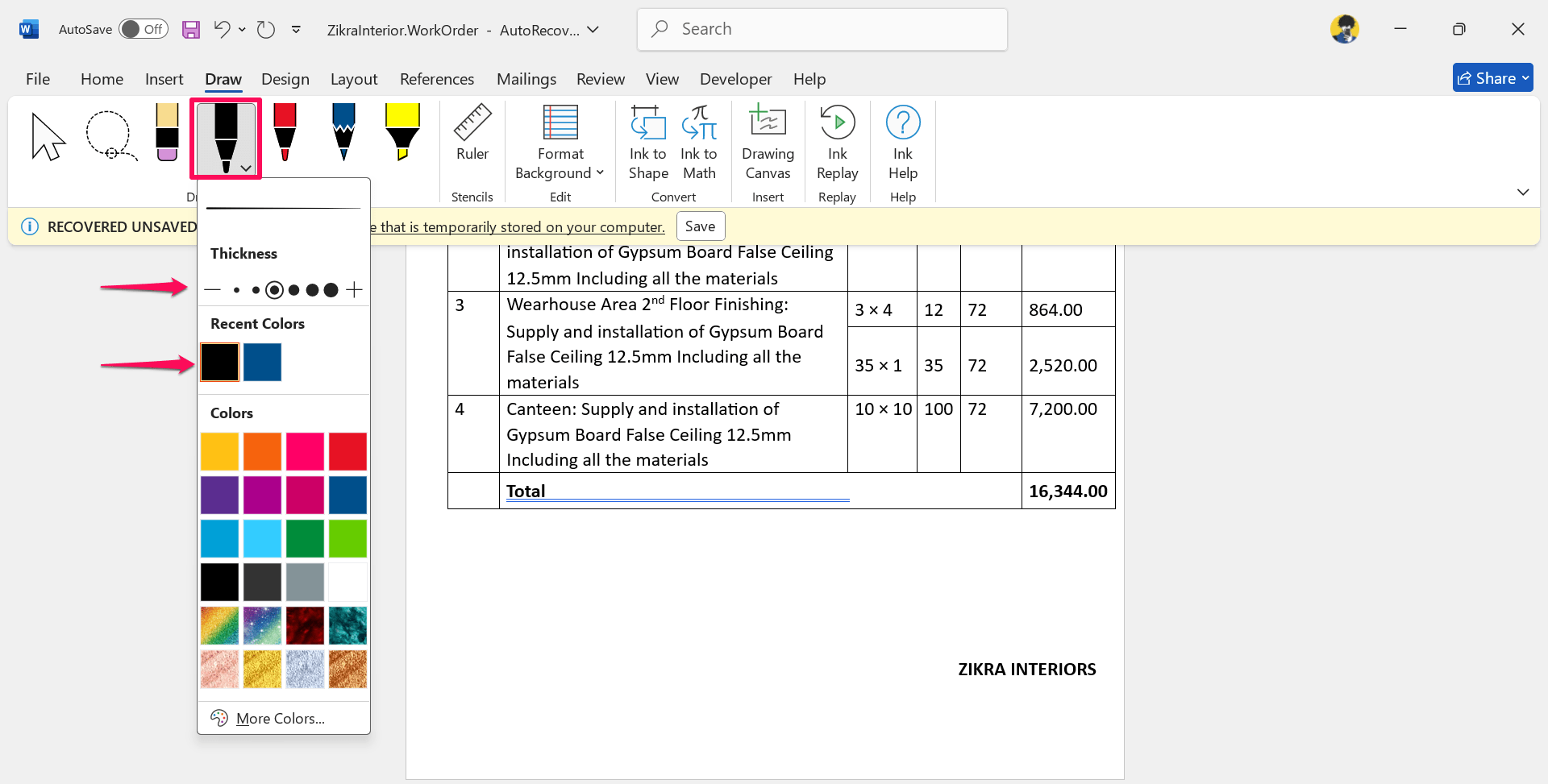
- 그린 뒤에는 캔버스의 모서리를 드래그하여 크기와 위치를 조정합니다.
장점: 빠르고 간편하며 별도 이미지 파일 없이 문서에서 바로 편집이 가능합니다. 단점: 마우스로 그린 서명은 필체 감이 떨어지고, 법적 추적성이나 인증이 필요할 경우 적합하지 않습니다.
서명과 텍스트(직책·날짜 등)를 함께 자주 재사용하는 방법
자주 쓰는 서명과 서명 밑의 직책·연락처·날짜 등 정보를 함께 저장해두면 반복 삽입이 편리합니다. Word의 빠른 부분(Quick Parts) 기능을 활용합니다.
과정:
- 문서에서 서명 이미지와 서명 텍스트(직책 등)를 함께 선택합니다.
- 상단의 삽입 탭 > 빠른 부분(Quick Parts)을 클릭합니다.
- 선택 항목을 자동 텍스트 갤러리에 저장(Save Selection to AutoText Gallery)을 선택합니다.
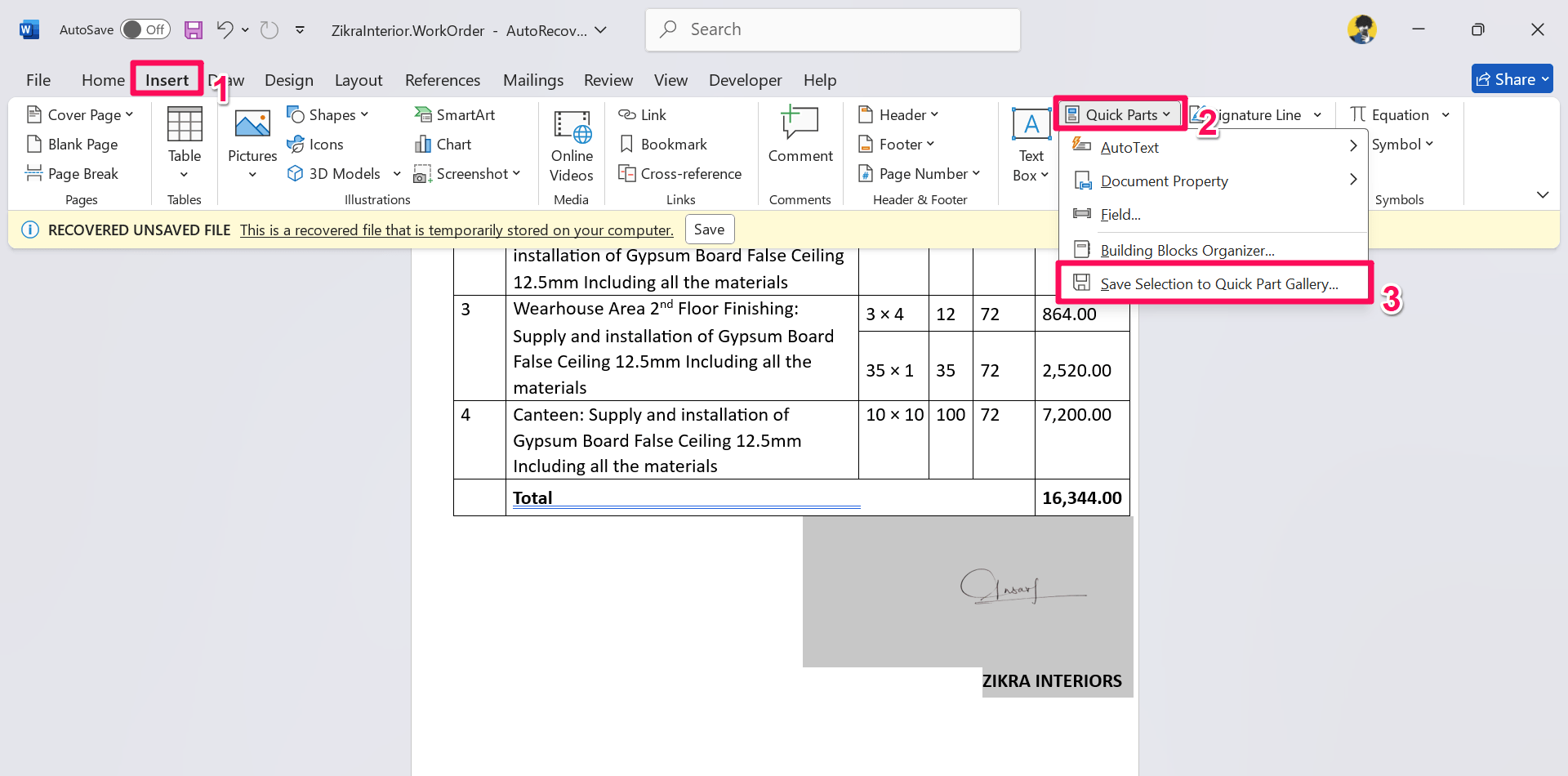
- 팝업에서 이름(Name)을 지정하고 갤러리 유형에서 AutoText를 선택한 다음 확인(OK)을 클릭합니다.
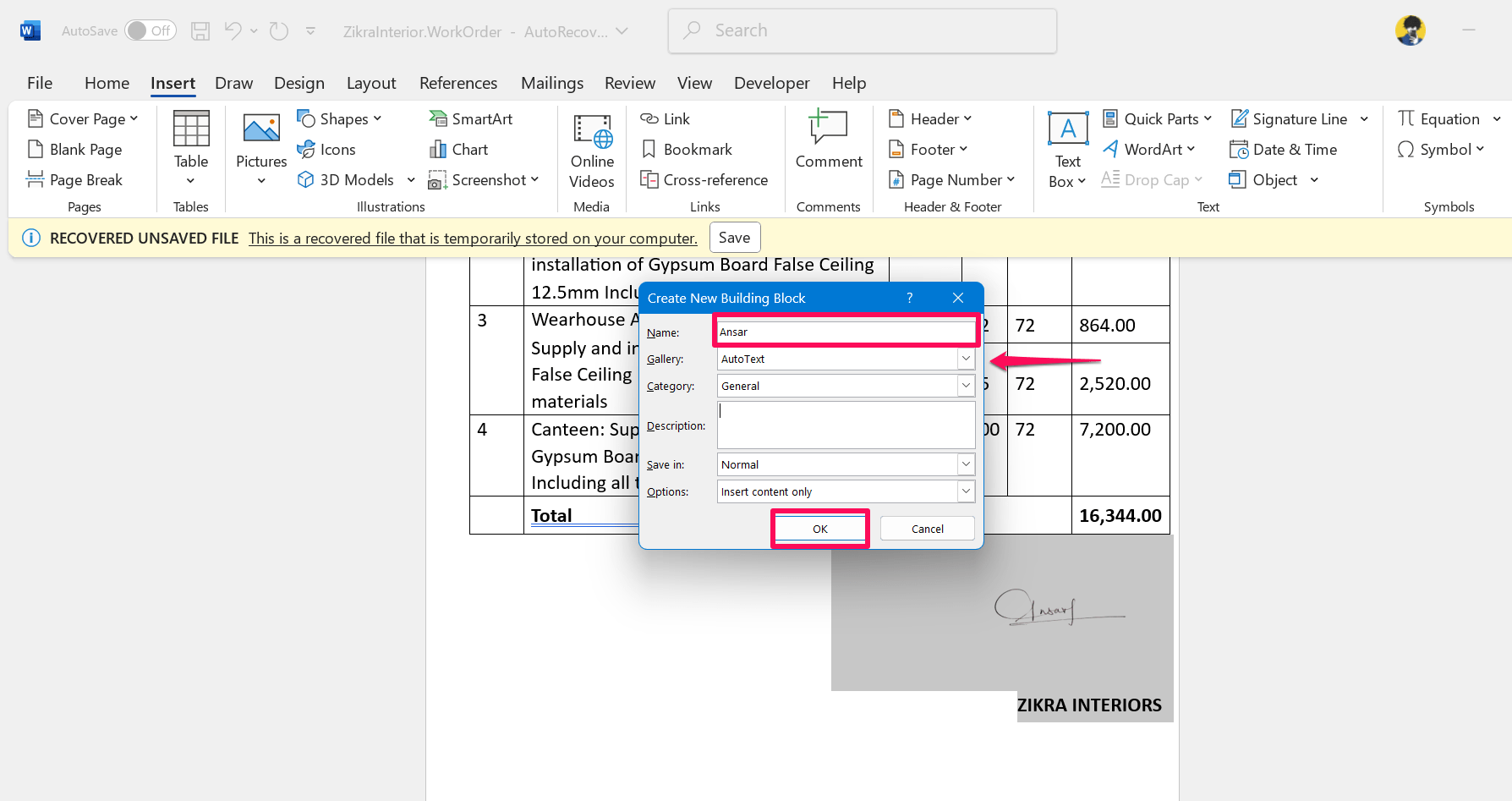
이제 다른 문서에서 삽입 탭 > 빠른 부분 > 자동 텍스트를 선택하면 저장한 서명이 즉시 삽입됩니다.
서명선 추가하기
서명선은 서명자가 서명하고 서명 날짜를 표시할 수 있는 표준 필드 형태를 제공합니다. 기본적으로 서명자의 이름·직책·이메일을 포함할 수 있습니다.
절차:
- 상단 삽입 탭을 클릭합니다.
- 서명선(Signature Line)을 선택하면 팝업이 열립니다.
- 팝업에서 제안된 서명자(Suggested signer) 이름, 직책, 이메일을 입력하고 확인(OK)을 클릭합니다.
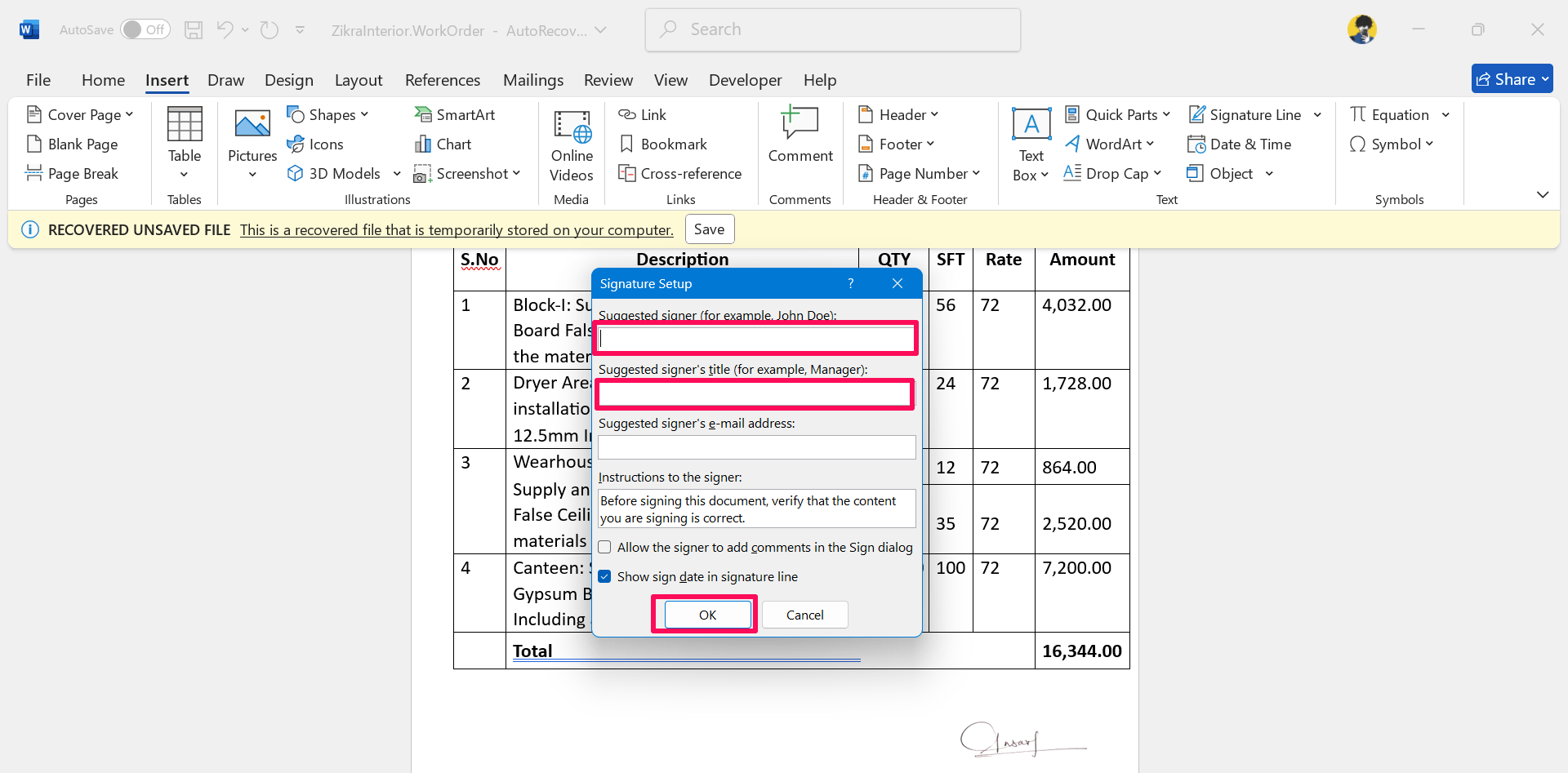
문서에 삽입된 서명선은 수동으로 손으로 서명하거나 디지털 삽입(이미지·그리기)으로 채울 수 있습니다. “서명 날짜 표시” 옵션을 선택하면 서명 날짜가 자동으로 포함됩니다.
전자서명(법적 효력이 필요한 경우) 대안
- 법적 증빙이나 감사 추적이 필요하면 DocuSign, Adobe Sign 같은 인증된 전자서명 서비스를 사용하세요. 이들 서비스는 전자서명 생성·검증·타임스탬프 기능을 제공하며 계약 추적 기록을 남깁니다.
- Office 365 사용자는 Microsoft 365 내 통합 전자서명 기능 또는 파트너 앱을 통해 전자서명을 요청할 수 있습니다.
주의: 전자서명 서비스는 일반 이미지 삽입 방식보다 보안성과 법적 효력이 높습니다. 조직 규정이나 관할 법률을 확인하세요.
품질·포맷 가이드(권장 설정)
- 파일 형식: PNG(투명 배경 가능) 또는 고해상도 JPG.
- 해상도: 인쇄용 300 DPI 권장, 화면용 150–200 DPI 허용.
- 색상: 검정 계열 잉크가 가장 무난합니다. 배경은 최대한 흰색으로 촬영하세요.
- 크기: 문서에서 보이는 가로 폭은 일반적으로 3–6cm(인쇄 기준) 정도가 자연스럽습니다. 화면 문서라면 200–400px 너비가 적당합니다.
- 접근성: 대체 텍스트(ALT)를 설정해 스크린 리더 사용자가 이미지를 인식하도록 합니다(ALT에는 “서명: 성명” 형태의 간단한 설명).
문제 발생 시 대처(언제 이 방법들이 실패하는가)
- 이미지가 흐리면: 원본을 다시 촬영하거나 스캔해 해상도를 높입니다.
- 서명 위조·무단사용 우려가 있으면: 서명 이미지를 문서에 삽입하지 말고 전자서명 서비스를 사용하거나 PDF에서 서명 필드를 관리합니다.
- 여러 사용자가 동일한 템플릿을 써야 하면: 중앙 관리되는 서명 템플릿과 승인 절차를 운영하세요.
조직 표준화용 간단 방법론(서명 정책 만들기)
- 목적 정의: 문서 종류별로 어떤 서명이 필요한지(승인, 확인, 계약)를 정합니다.
- 포맷 표준: 이미지 형식/해상도/크기 표준을 문서화합니다.
- 저장 및 접근 권한: 누가 서명 이미지를 업로드·관리·사용할지 권한을 설정합니다.
- 법적 가이드: 전자서명 사용 기준과 로그 보존 기간을 규정합니다.
- 교육: 사용자를 위한 짧은 SOP(서명 삽입 절차) 문서를 배포합니다.
역할 기반 체크리스트
- 서명자(개인)
- 원본 서명 스캔 또는 사진 촬영
- 서명 이미지의 품질(선명도·밝기) 확인
- 이미지 파일을 안전한 위치에 보관
- 문서 관리자
- 기업 서명 템플릿 생성 및 배포
- 자동 텍스트(Quick Parts) 라이브러리 관리
- 전자서명 요청 워크플로우 운영
- 감사자/법무
- 전자서명 사용 정책 검토
- 로그 및 증빙 보관 기간 지정
간단 체크리스트 템플릿(복사해서 사용)
- 서명 용도: [계약/승인/내부확인 등]
- 서명 방식: [이미지 삽입 / 그리기 / 서명선 / 전자서명]
- 파일 형식: [PNG/JPG/PDF]
- 해상도: [예: 300 DPI]
- 저장 위치: [예: 회사 드라이브/암호화 저장소]
- 재사용 설정: [자동 텍스트 저장 여부]
- 법적 검토: [필요/불필요]
결정 흐름(빠른 플로우차트)
flowchart TD
A[서명 필요?] -->|예| B{법적 효력 필요?}
B -->|예| C[전자서명 서비스 사용]
B -->|아니오| D{이미지 사용 가능?}
D -->|예| E[손글씨 사진 업로드 후 삽입]
D -->|아니오| F[그리기 도구로 서명]
C --> G[로그 및 타임스탬프 확인]
E --> H[자동 텍스트로 저장 여부 결정]
F --> H
H --> I[문서에 삽입 및 보관]수락 기준
- 삽입된 서명은 문서의 지정 위치에 정렬되어 있고, 인쇄 시에도 선명해야 합니다.
- 재사용 서명(자동 텍스트)은 모든 템플릿에서 동일하게 삽입 가능한지 확인합니다.
- 법적 효력이 필요한 문서는 전자서명 또는 적절한 인증 절차를 거쳤는지 문서화합니다.
보안·개인정보 주의사항 (GDPR·개인정보 관점)
- 서명 이미지는 개인 식별 정보로 분류될 수 있습니다. 개인정보 처리 방침에 따라 저장·전송·공유해야 합니다.
- 공개 공유 전 서명 이미지를 가리거나 삭제해 무단 사용을 방지하세요.
- 전자서명 서비스를 사용할 때는 서비스 제공자의 데이터 처리 위치(서버 위치)와 로그 보관 정책을 확인하세요.
최종 요약
- 손글씨 서명: 사진/스캔 → 그림으로 삽입 → 자르기·밝기 조정
- 디지털 서명: 그리기 탭으로 직접 그리기(간편하지만 법적 제한 가능)
- 재사용: 빠른 부분(Quick Parts)으로 자동 텍스트 저장
- 법적·보안 요구가 있으면 인증된 전자서명 서비스 사용
중요: 서명 방식은 문서 목적, 법적 요건, 조직 보안 정책에 따라 결정해야 합니다.
자주 묻는 질문
서명 이미지를 투명 PNG로 만들어야 하나요?
투명 PNG는 문서 배경과 자연스럽게 어울리므로 권장됩니다. 다만, 원본 백지 서명을 스캔해 배경을 지우는 과정에서 선 일부가 손실되지 않도록 주의하세요.
자동 텍스트에 저장한 서명을 다른 컴퓨터에서도 사용할 수 있나요?
자동 텍스트는 기본적으로 해당 문서 또는 해당 워드 인스턴스에 저장됩니다. 조직 전체에서 공유하려면 템플릿(DOTX)으로 저장해 배포하세요.
전자서명이 반드시 필요한가요?
계약서나 법적 효력이 필요한 문서의 경우 관할 법률과 조직 정책을 확인하세요. 많은 경우 전자서명이 이미지 삽입보다 우수한 증빙력을 제공합니다.



